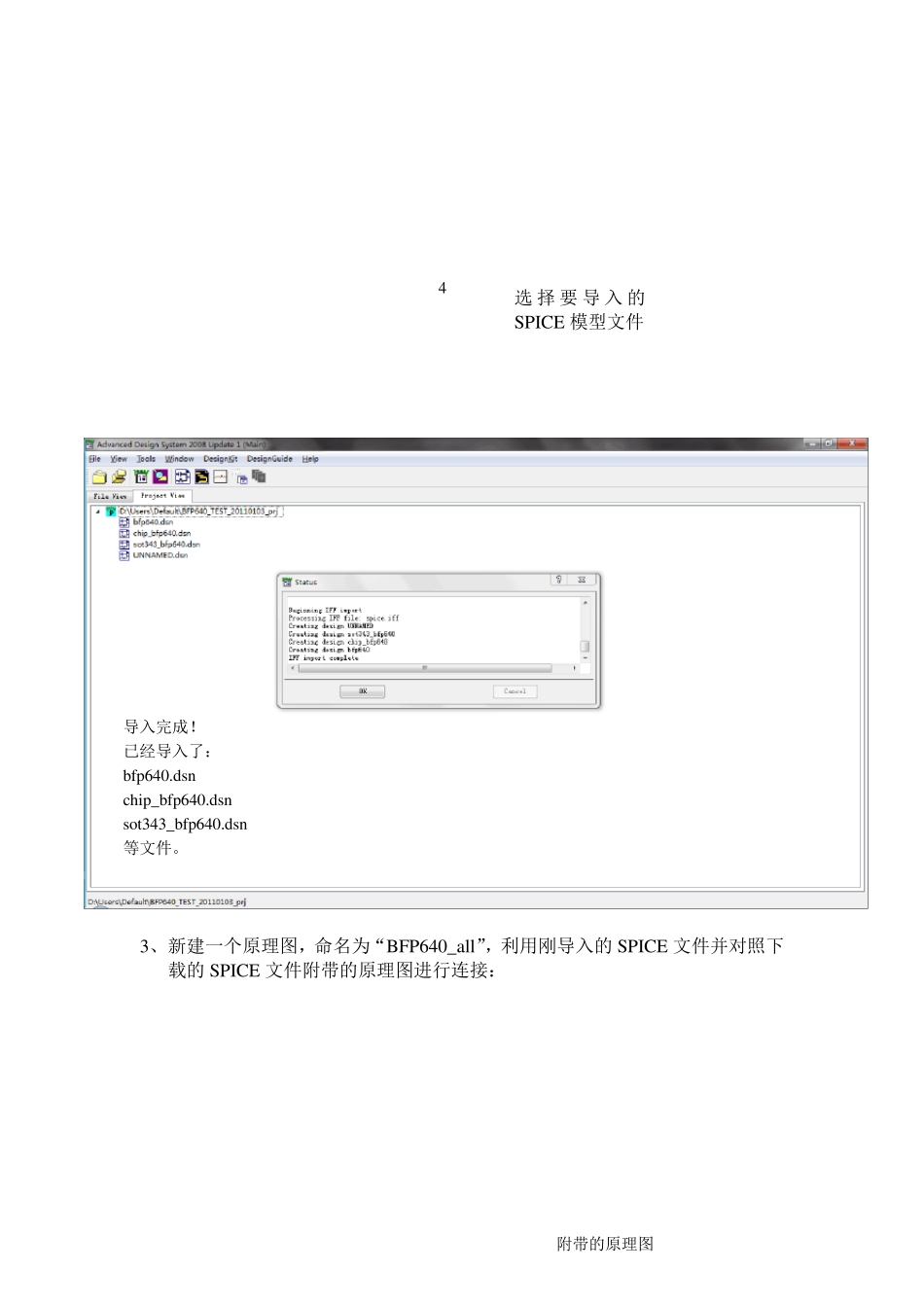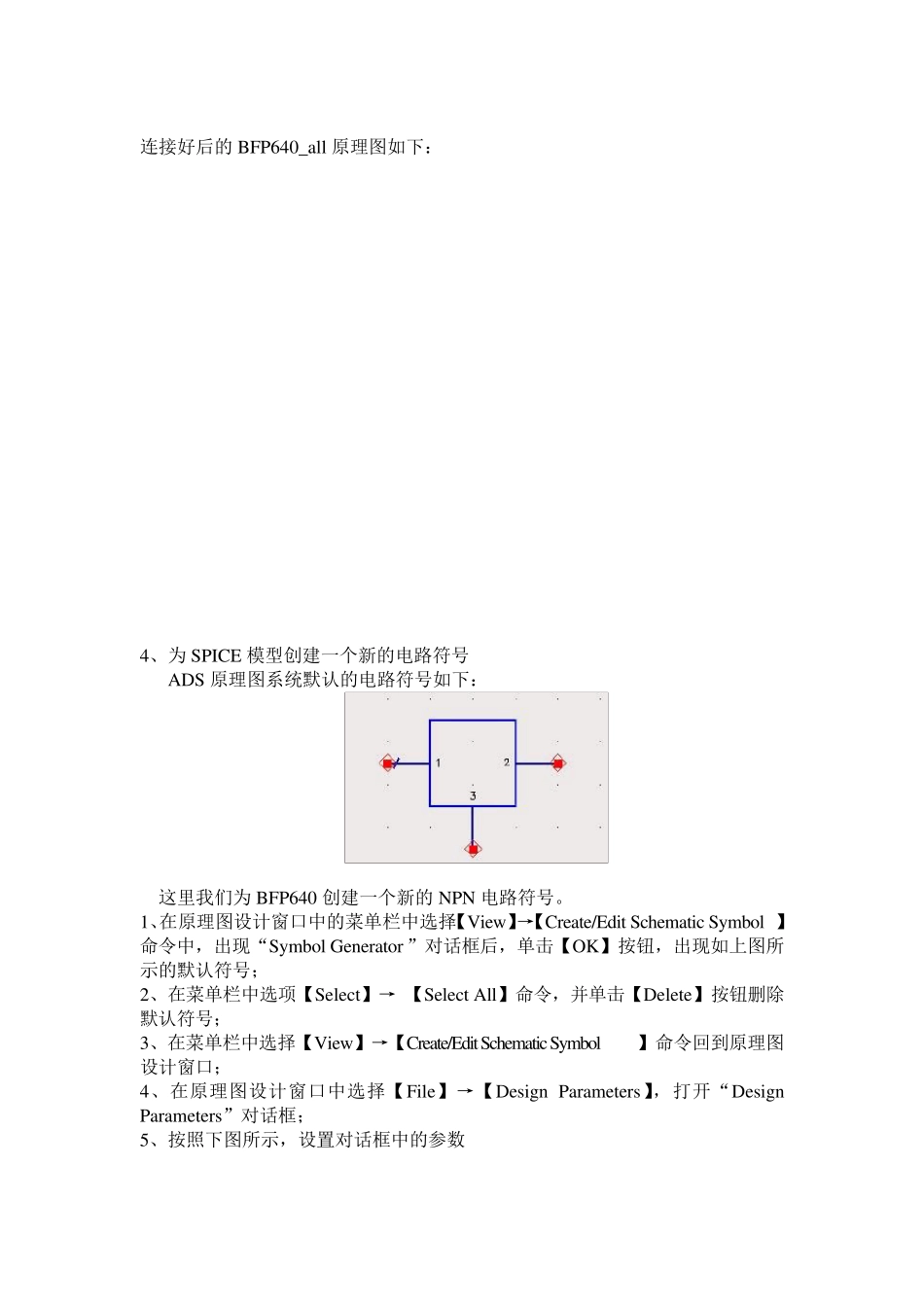ADS SPICE 模型的导入及仿真 一、 SPICE 模型的导入 1、打开一个新的原理图编辑视窗,暂时不用保存也不要为原理图命名。 2、导入S P ICE 模型: 1 2 3 3、新建一个原理图,命名为“BFP640_all”,利用刚导入的 SPICE 文件并对照下载的 SPICE 文件附带的原理图进行连接: 导入完成! 已经导入了: bfp640.dsn chip_bfp640.dsn sot343_bfp640.dsn 等文件。 附带的原理图 选 择 要 导 入 的SPICE 模型文件 4 连接好后的BFP640_all 原理图如下: 4、为SPICE 模型创建一个新的电路符号 ADS 原理图系统默认的电路符号如下: 这里我们为BFP640 创建一个新的NPN 电路符号。 1、在原理图设计窗口中的菜单栏中选择【View】→【Create/Edit Schematic Symbol 】命令中,出现“Symbol Generator ”对话框后,单击【OK】按钮,出现如上图所示的默认符号; 2、在菜单栏中选项【Select】→ 【Select All】命令,并单击【Delete】按钮删除默认符号; 3、在菜单栏中选择【View】→【Create/Edit Schematic Symbol】命令回到原理图设计窗口; 4、在原理图设计窗口中选择【File】→【Design Parameters】,打开“Design Parameters”对话框; 5、按照下图所示,设置对话框中的参数 单击【OK】按钮,保存新的设置并自动关闭对话框; 6、最后,单击【Save】按钮保存原理图,电路符号就创建完成。 二、直流仿真 1、在ADS 主视窗下单击【File】→【New design 】,在弹出的对话框中输入新原理图名称“BFP640_DC1”,并选择“BJT_curve_tracer”设计模版,如下图所示: 文件描述 元件名称Q 在下拉 菜 单中选 择ADS内建模型SYM_BJT_NPN 选择元件封装 单击【OK】按钮后,将弹出已经带有DC 仿真控件的原理图。 2、单击【Component Library List】图标,在弹出的对话框中,点选我们设置好的“BFP640_all”元件,放置到原理图窗口中。 连接好各端口后,即可进行 DC 仿真,如下图所示: 3、单击【Simulate 】按钮进行DC 仿真,仿真结束后将弹出Data Display 窗口。“BJT_cu rv e_tracer”设计模版中包含显示模版,所以仿真结束后已有相关的 DC仿真结果参数,如下所示: 我们选择在 VCE=2V,IC=20mA 的直流工作点下进行其他的设计。 4、直流工作点仿真 4.1、保存当前的原理图,并另存为一个新的原理图“BFP640_DC_Bias”。 4.2、删除参数扫描控件“PARAMETER SWEEP”,和显示模版。...